Qué hacer si olvida la contraseña de su Mac

¿No recuerda la contraseña de su Mac? No te preocupes Con la configuración predeterminada, simplemente puede intentar iniciar sesión en su Mac. Fallas suficientes veces y podrá restablecer su contraseña con su ID de Apple. Pero esto no siempre funcionará.
RELACIONADO: Cómo cifrar la unidad de sistema, los dispositivos extraíbles y los archivos individuales de tu Mac
Si no has activado el cifrado de disco FileVault, hay una herramienta fácil de restablecimiento de contraseña Puedes entrar. Si ha habilitado FileVault, tiene dos opciones posibles: su ID de Apple puede funcionar si tiene una, o puede usar la contraseña que se le mostró después de iniciar el proceso de cifrado. Si nada de eso funciona, sus archivos se han ido, y simplemente tendrá que volver a instalar macOS.
Lo primero es lo primero: intente iniciar sesión como otro usuario
Si tiene más de una cuenta de usuario en su Mac , intente iniciar sesión con una cuenta de usuario diferente. Si le dio permiso a esa otra cuenta de usuario para descifrar su Mac con su contraseña, podrá iniciar sesión y acceder a un escritorio. Y si la cuenta es una cuenta de administrador, puede cambiar la contraseña de su cuenta principal.
Solo diríjase a Preferencias del sistema> Usuarios y grupos, haga clic en la cuenta para la cual desea cambiar la contraseña y luego haga clic en el botón "Restablecer contraseña".

Si no tiene otra cuenta de usuario que pueda usar, entonces los métodos que elija para recuperar el acceso a su Mac dependen de si tiene o no habilitado FileVault.
Qué Para hacer si lo hace No Habilitar FileVault
Si no tiene FileVault habilitado, puede restablecer su contraseña usando su Apple ID o herramienta de recuperación de macOS.
Restablezca su contraseña usando su ID de Apple
Este truco solo funciona si ha asociado su cuenta Mac con una ID de Apple y no tiene habilitado FileVault. Esta es la opción por defecto. Si habilitó FileVault, deberá probar una de las otras opciones que discutiremos más adelante en este artículo.
Si olvidó su contraseña, intente ingresar la contraseña incorrecta tres veces en la pantalla de inicio de sesión. Después de tres respuestas incorrectas, verá "Si olvidó su contraseña, puede restablecerla usando su ID de Apple".
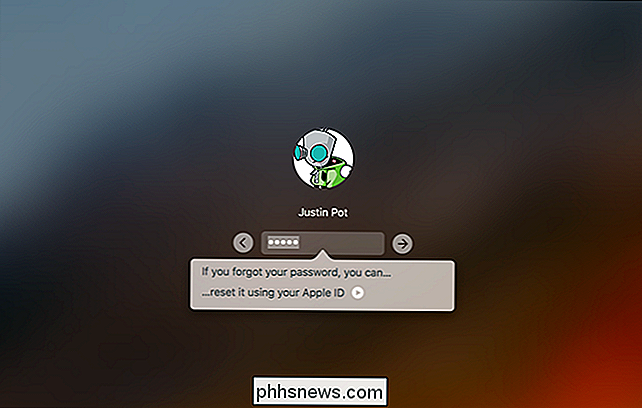
Haga clic en el botón e ingrese los detalles de su ID de Apple para restablecer su contraseña.
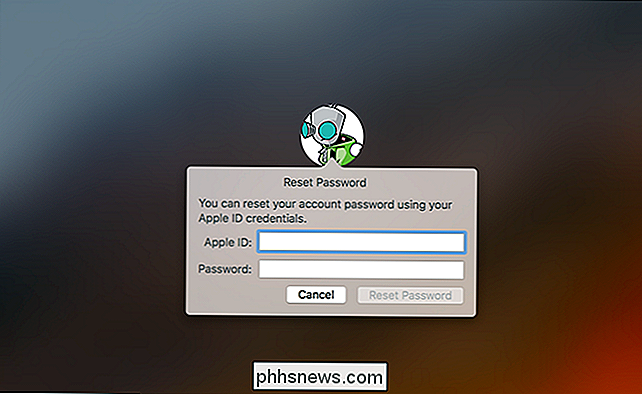
Crear un nueva contraseña y proporciona una nueva pista.
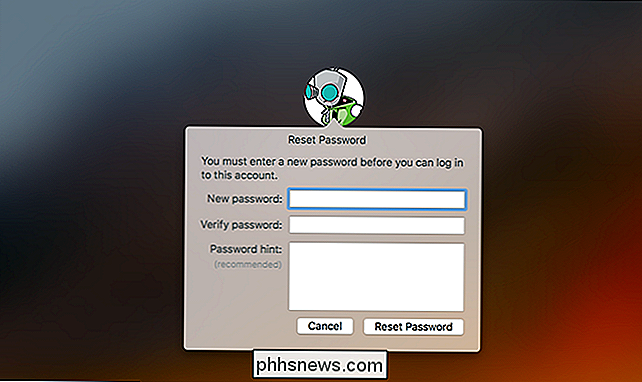
¡Eso es todo! Tenga en cuenta que probablemente perderá acceso a su Llavero, porque aún usa su contraseña anterior.
Restablecer la Contraseña de MacOS Recovery
Si no ha activado el cifrado de FileVault, hay otra forma fácil de restablecer la cuenta de cualquier usuario contraseña. Solo necesita reiniciar su Mac y mantener Comando + R mientras está arrancando. Esto inicia su Mac en un modo de recuperación especial, también conocido como recuperación de macOS. Desde macOS Recovery, puede acceder a una herramienta oculta de restablecimiento de contraseña y usarla para cambiar la contraseña de cualquier cuenta de usuario en la Mac.
Para iniciar la herramienta, abra el Terminal haciendo clic en Utilidades> Terminal en la barra de menú.
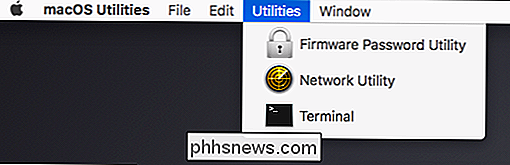
En el indicador de Terminal, escribaresetpassword, y luego presione Enter. Se inicia la herramienta de restablecimiento de contraseña, que le permite cambiar la contraseña de cualquier cuenta no encriptada.
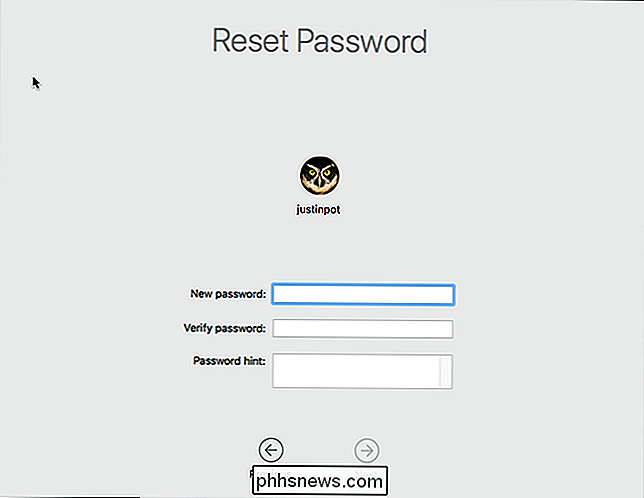
¿No fue tan fácil? Casi demasiado fácil, por lo que debería habilitar el cifrado FileVault si aún no lo ha hecho.
RELACIONADO: Cómo proteger su computadora con una contraseña del BIOS o UEFI
Nota: en el caso improbable de que usted ' Si habilitó una contraseña de firmware UEFI en su Mac, no podrá obtener acceso a MacOS Recovery a menos que recuerde esa contraseña. No puede eliminar esa contraseña de firmware UEFI sin visitar una tienda Apple Store, al menos en teoría. Esto ayuda a evitar que los ladrones simplemente borren la contraseña de UEFI de una MacBook después de que la roban.
Qué hacer si Haz Habilitado FileVault
Si tienes FileVault habilitado, puedes intentar restablecer su contraseña usando su ID de Apple o su clave de recuperación de FileVault. Si no funcionan, es posible que deba volver a instalar macOS.
Restablecer la contraseña mediante Apple ID o la clave de recuperación
Si tiene activado el cifrado de disco de FileVault y está vinculado a un ID de Apple, todo funciona de manera un poco diferente: no verá un mensaje como el anterior, sin importar cuántas veces se equivoque la contraseña.
Si usa una identificación de Apple con su cuenta, sin embargo, verá un aviso después de un minuto. Este será el texto en la parte inferior de la pantalla, y le indicará que mantenga presionado el botón de encendido para apagar su Mac. Vuelva a encender su Mac después de hacer esto, y su Mac se iniciará en modo de recuperación, abriendo directamente la herramienta de recuperación de contraseña.
Si tiene una ID de Apple vinculada a su cuenta, se le solicitarán sus credenciales, y usted puede reinícielos si es necesario.
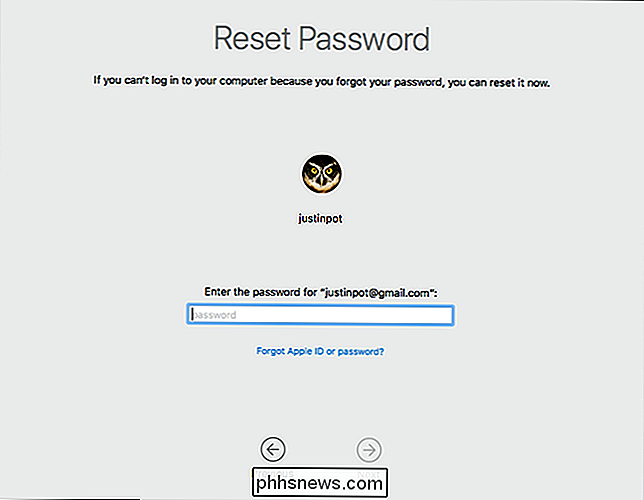
Si no tiene una ID de Apple vinculada a su cuenta, no necesita reiniciar su Mac para usar esta herramienta. En su lugar, puede ingresar su clave de recuperación directamente en la solicitud de contraseña de la pantalla de inicio de sesión. Esto, aparte de la contraseña, es lo único que puede descifrar los archivos almacenados en su Mac y darle acceso a ellos.
Suponiendo que tenga esta clave de recuperación, puede escribir la clave de recuperación en el campo de contraseña en el inicio de sesión pantalla. Esto descifra el almacenamiento de su Mac y lo ingresa. Una vez que haya iniciado sesión, puede cambiar la contraseña de la herramienta habitual "Usuarios y grupos" en la ventana "Configuración del sistema".
Reinstalar macOS
Si " Si configura el cifrado de FileVault y no puede obtener acceso a su cuenta, por ejemplo, si elige almacenar la clave de recuperación localmente y extraviarla, ya no tendrá acceso a ningún archivo en su Mac. Es de esperar que tenga copias de seguridad de estos archivos en otro lugar, ya que los originales están encriptados y sin su contraseña o clave de recuperación, simplemente no puede acceder a ellos.
RELACIONADO: Qué hacer si olvida la contraseña de su Mac
https : //www.phhsnews.com/186860/how-to-reinstall-os-x-on-your-mac-wipe-your-drive-and-create-usb-installation-media/ [/ reltaed]Si bien perderá sus archivos si extravía sus credenciales de cifrado, su Mac no será inútil. Puede volver a instalar macOS y comenzar desde cero a perder el acceso a los archivos actualmente en su Mac, pero recuperando la posibilidad de iniciar sesión y usarlo.
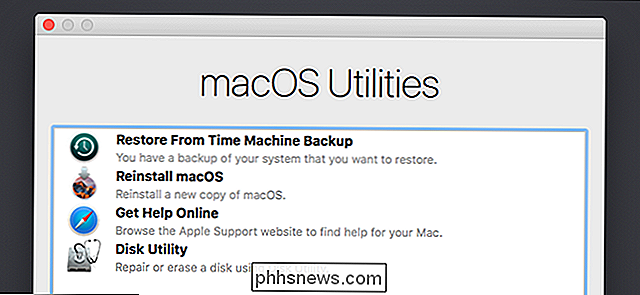
Para hacerlo, reinicie su Mac y mantenga presionado Command + R cuando se inicie . Esto lo lleva a un modo de recuperación de macOS especial. Haga clic en la opción "Reinstalar macOS" aquí y luego siga con el proceso de instalación para volver a instalar macOS.
Si no puede recordar su contraseña de ID de Apple, el sitio web de Apple ofrece una herramienta de restablecimiento de contraseña ID de Apple que podría ayudar.

Cómo agregar una ruta TCP / IP estática a la tabla de enrutamiento de Windows
En algunos tipos específicos de entornos, puede resultarle útil agregar una ruta estática a la tabla de enrutamiento en Windows. He aquí cómo hacerlo. RELACIONADO: Cómo usar Traceroute para identificar problemas de red Una tabla de enrutamiento indica a dónde van todos los paquetes cuando salen de un sistema, ya sea que el sistema sea un enrutador físico o una PC .

Cómo hacer un seguimiento de los artículos cosméticos y de eventos en Overwatch
Overwatch es bastante bueno. Como tirador de equipo multijugador, hace casi todo bien: mucha variedad, juego de ritmo rápido, actualizaciones gratuitas de héroes y mapas, y a diferencia de su antecesor espiritual Team Fortress 2 , todos los jugadores tienen acceso inmediato a todas las armas y técnica.



